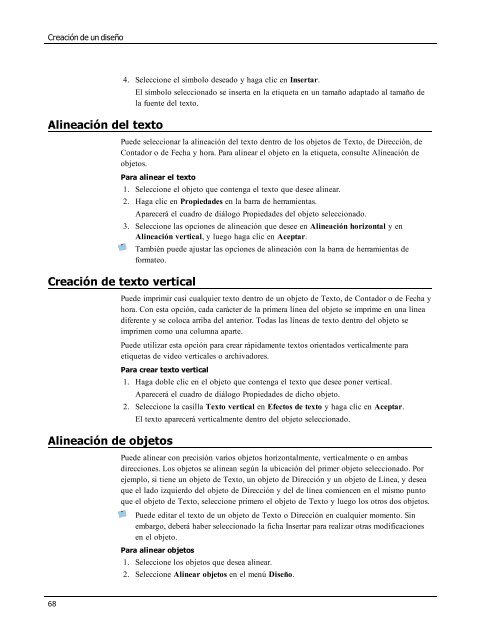Uso de la libreta de direcciones - DYMO
Uso de la libreta de direcciones - DYMO
Uso de la libreta de direcciones - DYMO
You also want an ePaper? Increase the reach of your titles
YUMPU automatically turns print PDFs into web optimized ePapers that Google loves.
Creación <strong>de</strong> un diseño<br />
Alineación <strong>de</strong>l texto<br />
4. Seleccione el símbolo <strong>de</strong>seado y haga clic en Insertar.<br />
El símbolo seleccionado se inserta en <strong>la</strong> etiqueta en un tamaño adaptado al tamaño <strong>de</strong><br />
<strong>la</strong> fuente <strong>de</strong>l texto.<br />
Pue<strong>de</strong> seleccionar <strong>la</strong> alineación <strong>de</strong>l texto <strong>de</strong>ntro <strong>de</strong> los objetos <strong>de</strong> Texto, <strong>de</strong> Dirección, <strong>de</strong><br />
Contador o <strong>de</strong> Fecha y hora. Para alinear el objeto en <strong>la</strong> etiqueta, consulte Alineación <strong>de</strong><br />
objetos.<br />
Para alinear el texto<br />
Creación <strong>de</strong> texto vertical<br />
1. Seleccione el objeto que contenga el texto que <strong>de</strong>see alinear.<br />
2. Haga clic en Propieda<strong>de</strong>s en <strong>la</strong> barra <strong>de</strong> herramientas.<br />
Aparecerá el cuadro <strong>de</strong> diálogo Propieda<strong>de</strong>s <strong>de</strong>l objeto seleccionado.<br />
3. Seleccione <strong>la</strong>s opciones <strong>de</strong> alineación que <strong>de</strong>see en Alineación horizontal y en<br />
Alineación vertical, y luego haga clic en Aceptar.<br />
También pue<strong>de</strong> ajustar <strong>la</strong>s opciones <strong>de</strong> alineación con <strong>la</strong> barra <strong>de</strong> herramientas <strong>de</strong><br />
formateo.<br />
Pue<strong>de</strong> imprimir casi cualquier texto <strong>de</strong>ntro <strong>de</strong> un objeto <strong>de</strong> Texto, <strong>de</strong> Contador o <strong>de</strong> Fecha y<br />
hora. Con esta opción, cada carácter <strong>de</strong> <strong>la</strong> primera línea <strong>de</strong>l objeto se imprime en una línea<br />
diferente y se coloca arriba <strong>de</strong>l anterior. Todas <strong>la</strong>s líneas <strong>de</strong> texto <strong>de</strong>ntro <strong>de</strong>l objeto se<br />
imprimen como una columna aparte.<br />
Pue<strong>de</strong> utilizar esta opción para crear rápidamente textos orientados verticalmente para<br />
etiquetas <strong>de</strong> vi<strong>de</strong>o verticales o archivadores.<br />
Para crear texto vertical<br />
Alineación <strong>de</strong> objetos<br />
1. Haga doble clic en el objeto que contenga el texto que <strong>de</strong>see poner vertical.<br />
Aparecerá el cuadro <strong>de</strong> diálogo Propieda<strong>de</strong>s <strong>de</strong> dicho objeto.<br />
2. Seleccione <strong>la</strong> casil<strong>la</strong> Texto vertical en Efectos <strong>de</strong> texto y haga clic en Aceptar.<br />
El texto aparecerá verticalmente <strong>de</strong>ntro <strong>de</strong>l objeto seleccionado.<br />
Pue<strong>de</strong> alinear con precisión varios objetos horizontalmente, verticalmente o en ambas<br />
<strong>direcciones</strong>. Los objetos se alinean según <strong>la</strong> ubicación <strong>de</strong>l primer objeto seleccionado. Por<br />
ejemplo, si tiene un objeto <strong>de</strong> Texto, un objeto <strong>de</strong> Dirección y un objeto <strong>de</strong> Línea, y <strong>de</strong>sea<br />
que el <strong>la</strong>do izquierdo <strong>de</strong>l objeto <strong>de</strong> Dirección y <strong>de</strong>l <strong>de</strong> línea comiencen en el mismo punto<br />
que el objeto <strong>de</strong> Texto, seleccione primero el objeto <strong>de</strong> Texto y luego los otros dos objetos.<br />
Pue<strong>de</strong> editar el texto <strong>de</strong> un objeto <strong>de</strong> Texto o Dirección en cualquier momento. Sin<br />
embargo, <strong>de</strong>berá haber seleccionado <strong>la</strong> ficha Insertar para realizar otras modificaciones<br />
en el objeto.<br />
Para alinear objetos<br />
1. Seleccione los objetos que <strong>de</strong>sea alinear.<br />
2. Seleccione Alinear objetos en el menú Diseño.<br />
68